
如何在 OKI LPR 实用程序上添加设备?
此步骤可启动 OKI LPR 实用程序,并添加打印机。
准备工作:为打印机打印菜单层次图,以确认 IP 地址和 MAC 地址。
如何添加打印机:
1启动 OKI LPR 实用程序
注意:如果 OKI LPR 实用程序已在运行,请关闭后再重新启动它。
(1) 选择[Start(开始)] - [All Programs(所有程序)] - [Okidata (Okidata)] - [OKI LPR Utility(OKI LPR 实用程序)]文件夹。
(2) 在[OKI LPR Utility(OKI LPR 实用程序)]文件夹中,右键单击[OKI LPR Utility(OKI LPR 实用程序)]。
(3) 从显示的菜单中选择[Run as administrator(以管理员身份运行)]启动。
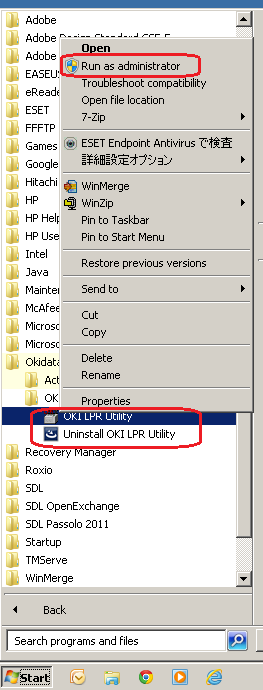
2当出现 OKI LPR 实用程序时,从菜单栏中选择[Remote Print(远程打印(R))] - [Add Printer...(添加打印机(A)...)]。出现[Add Printer(添加打印机)]。
3当[Printer Name:(打印机名字(P):)]字段中出现[OKI MC562(PCL) (OKI MC562(PCL))]时,在[IP Address:(IP 地址(I):)]字段输入在准备工作中已确认的设备 IP 地址,然后点击[OK(确定)]按钮。下图所示为输入[192.168.1.15 (192.168.1.15)]时的示例。
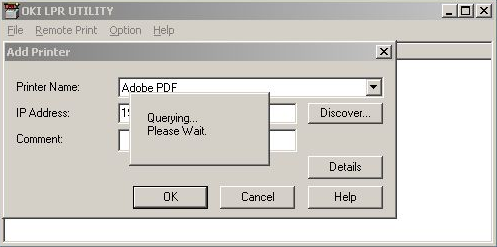
如果 IP 地址错误或设备电源为开启,将出现错误。请注意,如果 IP 地址错误,即使可以添加打印机,也无法进行打印。
选择[No(否)]返回 IP 地址输入屏幕。
选择[No(否)]返回 IP 地址输入屏幕。
4点击[OK(确定)]按钮关闭。
至此,打印机已添加至 OKI LPR 实用程序。